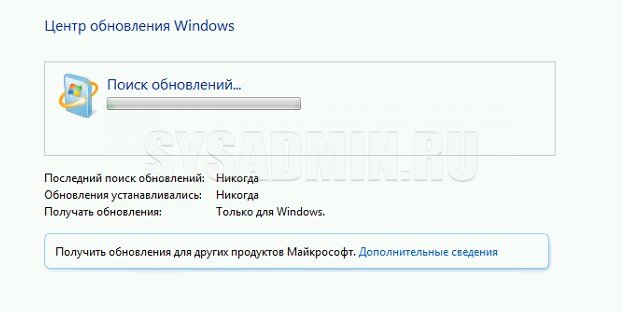ВВЕДЕНИЕ
Данная статья содержит сведения, помогающие определить, почему пакеты обновления для Windows Vista или Windows Server 2008 не предлагается для вас через Центр обновления Windows.
Хотя в данной статье содержится несколько методов, которые можно попытаться решить проблему, не быть подавлен. Мы поможем вам решить, какой метод следует сначала и проведут вас через другие методы Если первый способ не решит проблему. Если возникают проблемы при получении пакетов обновления для Windows Vista, после применения этих методов, можно будет узнать, как получить дополнительную справку.
Дополнительные сведения о получении пакетов обновления для Windows Vista и Windows Server 2008, щелкните следующий номер статьи базы знаний Майкрософт:
935791 как получить последний пакет обновления для Windows Vista
Как получить последний пакет обновления для Windows Server 2008 968849
Notes
-
Эта статья предназначена для начинающих пользователей и пользователей среднего уровня.
-
Дальнейшие действия можно упростить, предварительно распечатав статью.
Симптомы
При проверке наличия обновлений в центре обновления Windows, пакет обновления Windows Vista или Windows Server 2008 не предлагается для загрузки.
Причина
Это может происходить по разным причинам. Тем не менее встречаются следующие наиболее распространенные:
-
Вы уже установленным пакетом и не замечать.
-
Перед установкой пакета обновления необходимо установить другое обновление.
-
Не установлен Пакет обновления 1 (SP1) и поэтому не предлагается возможность установить Пакет обновления 2 (SP2). SP2 необходимо иметь установки SP1.
-
Системные компоненты, необходимые для установки пакета обновления не установлены на компьютере.
-
У вас есть часть оборудования или программного обеспечения на вашем компьютере, перечисленных в разделе «Оборудование и программное обеспечение, если присутствует приведет к Windows обновление не предлагается служба пакета» данной статьи.
-
Установлена предварительная версия пакета обновления, и она не была удалена, правильно перед попыткой установки окончательной версии пакета обновления.
ДЕЙСТВИЯ ДЛЯ РЕШЕНИЯ ЭТОЙ ПРОБЛЕМЫ
Если вы работаете в корпоративной среде, обратитесь к системному администратору. Некоторые администраторы временно блокировать доставку пакетов обновления.
Если вы не в корпоративной среде, где временно блокируется получение пакетов обновления, используйте следующие методы для решения этой проблемы.
Убедитесь, что пакет обновления еще не установлен и не используется Предварительная версия пакета обновления
Возможно уже установлен последний пакет обновления и не осознают этого, особенно если включен центр обновления Windows. Или может иметь Предварительная версия пакета обновления установлены.
Чтобы определить, имеют ли версия пакета обновления установлены, выполните следующие действия.
-
Нажмите кнопку Пуск
, щелкните компьютерправой кнопкой мыши и выберите команду Свойства.
-
Если установлен пакет обновления, ссылка на пакет обновления будет отображаться в нижней части раздела Выпуск Windows .
Примечание. Если установлена предварительная версия пакета обновления, отображаемой информации будет напоминать «Пакет обновления 2, v.286».
Примечание. Если предварительная версия пакета обновления, необходимо удалить до обновления Windows предложит вам окончательной версии пакета обновления. Дополнительные сведения об удалении пакетов обновления щелкните следующий номер статьи базы знаний Майкрософт:
948537 инструкции по удалению пакетов обновления для Windows Vista при устранении неполадок
Проверьте наличие ожидающих обновлений или обновления драйвера устройства
При наличии обновлений, например обновлений для вашей системы в центре обновления Windows, Центр обновления Windows не предложит пакет обновления до установки этих обновлений. Таким образом необходимо установить другие ожидающие обновления или обновления драйвера устройства, перед установкой пакета обновления. Ожидающие обновления могут включать обновления безопасности и другие критические обновления. Обновления драйвера устройства может включать обновления для аудио драйверы, драйверы экрана или другие драйверы программного обеспечения или оборудования.
Примечание. Перед установкой пакета SP2 необходимо установить SP1. Windows Update не предложит вам SP2 до установки пакета обновления 1 в системе.Для установки всех отложенных обновлений и обновления драйверов устройств, выполните следующие действия.
-
Нажмите кнопку Пуск
, введите в поле Начать поиск Центра обновления Windows и нажмите клавишу ВВОД.
-
Щелкните ссылку Проверить наличие обновлений. Просмотрите список обновлений и убедитесь, что выбраны все обновления, отмеченные важных или рекомендуемых и установите все необходимые драйверы устройств, перечисленных как необязательные обновления.
-
Нажмите кнопку Установить обновления , чтобы начать установку. Если будет предложено сделать это после завершения установки перезагрузите компьютер.
-
Проверьте обновления Windows еще раз, чтобы увидеть ли пакет обновления теперь доступна.
Если вы смогли установить пакет обновления, Поздравляем! Приведенные в этой статье. Можно прочитать в разделе «Советы по предотвращению проблем», чтобы узнать, как избежать подобных проблем в будущем.
Если вы по-прежнему не удается установить пакет обновления, воспользуйтесь следующими способами.
Убедитесь, что обновления, которые не предлагается для установки пакета обновления не скрыты
-
Нажмите кнопку Пуск
, введите в поле Начать поиск Центра обновления Windows и нажмите клавишу ВВОД.
-
Нажмите кнопку Восстановить скрытые обновления. Просмотрите список обновлений.
Пакет обновления 2 для Windows Vista и Windows Server 2008 не доступна для пользователей, для которых скрывается следующее обновление:
955430 описание Windows Vista и Windows Server 2008 обновления программного обеспечения возможность установки выпущен 28 апреля 2009 г.
Windows Vista с пакетом обновления 1 не доступным для пользователей, для которых скрывается одно из следующих обновлений:
935509 программного обеспечения доступно обновление для версий системы Windows Vista, которые включают функцию шифрования диска Windows BitLocker
938371 обновление доступно для компонентов установки Windows Vista
937287 для функции установки программного обеспечения Windows Vista доступно обновление программного обеспечения
«Показать» обновление, установите обновление и нажмите кнопку восстановить.
Компьютерах с несколькими процессорами требуется обновление 973879 установлен Пакет обновления 2 для Windows Vista и Windows Server 2008 будет предоставляться
Некоторые процессоры отчетов поддержки для некоторых наборов функций не поддерживается. Таким образом когда система использует эти наборы функций, возникает неустранимая ошибка. Если эта проблема существует, Windows Vista и Windows Server 2008 с пакетом обновления не будет предлагаться для загрузки. Для получения дополнительных сведений и установить это обновление, щелкните следующий номер статьи базы знаний Майкрософт:
973879 появляется сообщение об ошибке «Остановка 0x0000003E» при попытке установить Пакет обновления 2 для Windows Vista или Пакет обновления 2 для Windows Server 2008 на компьютере с несколькими процессорами
Загрузите System Update Readiness Tool и проверьте наличие обновлений
Могут накапливаться несогласованности в системных ресурсах, например данных файлов, данных реестра и даже в памяти данных, во время существования операционной системы. Эти несоответствия можно блокировать обновления программного обеспечения. System Update Readiness Tool проверяет целостность системы и устраняет все несоответствия.
Чтобы получить System Update Readiness Tool, выполните следующие действия.
-
Нажмите кнопку Пуск
, введите в поле Начать поиск Центра обновления Windows и нажмите клавишу ВВОД.
-
Щелкните ссылку Проверить наличие обновлений.
Если на компьютере имеется известное несоответствие, предлагается обновление, которое коррекции. После обновления Windows предлагает данное решение, пакет обновления Windows Vista будет предлагаться без дополнительных ввода данных пользователем. Для получения дополнительных сведений щелкните следующий номер статьи базы знаний Майкрософт:
Описание 947821 System Update Readiness Tool для системы Windows Vista и Windows Server 2008
Если по-прежнему не удается установить пакет обновления, можно просмотреть в разделе «Оборудование и программное обеспечение, если присутствует приведет к Windows обновление не предлагается служба пакета» данной статьи. Этот список оборудования и программного обеспечения может помочь быстро определить причину проблемы.
Дополнительные сведения
Оборудование и программное обеспечение, если присутствует приведет к Windows Update не предлагает пакет обновления
Неполадки при установке известно, что происходит с оборудованием и программным обеспечением в следующем списке.
Пакет обновления 2 для Windows Vista и Windows Server 2008
-
Систем Intel ICH7 с Bluetooth, подключенных к концентратору USB 2.0
Пакет обновления 2 для Windows Vista и Windows Server 2008 не доступен из центра обновления Windows для пользователей, которые имеют систему Intel ICH7 с Bluetooth, подключенных к концентратору USB 2.0. Существует известная проблема с данной конфигурацией оборудования. Для получения дополнительных сведений щелкните следующий номер статьи базы знаний Майкрософт:
970408 устройство Bluetooth перестает работать периодически на компьютере, на котором выполняется Пакет обновления 2 для Windows Vista
-
производителя vLite
Если для настройки установки Windows Vista используется программа vLite, может потребоваться удалить некоторые необходимые компоненты системы. Чтобы обойти эту проблему, установите последнюю версию vLite. Для получения дополнительных сведений посетите следующий веб-узел производителя vLite:
http://www.vlite.net/
-
HP TouchSmart IQ700 моделей компьютеров
Есть известные проблемы совместимости между SP2 и определенного оборудования USB на системных платах этой линейки продуктов.
-
Windows Live Messenger 14
Есть известные проблемы совместимости с Windows Live Messenger 14. Обновление операционной системы приводит к Windows Live Messenger 14 перестанет работать. Для получения дополнительных сведений щелкните следующий номер статьи базы знаний Майкрософт:
972634 не удается запустить Windows Live Messenger 14.0 после установки пакета обновления для Windows
Пакет обновления 1 для Windows Vista
-
Драйвер программного обеспечения Symantec для защиты конечной точки Symantec и для управления доступом к сети компании Symantec клиентов
-
Для компьютеров под управлением x86:
Wgx.sys версии 11.0.1000.1091 или более ранней версии
-
Для компьютеров под управлением x64:
Wgx64.sys версии 11.0.1000.1091 или более ранней версии
Примечание. Компания Symantec знает об этой проблеме и разработала решения. Для получения дополнительных сведений посетите следующий веб-узел Symantec:
http://service1.symantec.com/SUPPORT/ent-security.nsf/docid/2007121216494948
-
-
Fujitsu-Siemens Amilo LA портативный компьютер (ноутбук)
Центр обновления Windows предложит не Windows Vista SP1 для ноутбуков Fujitsu-Siemens Amilo LA 1703, Дата выпуска BIOS 14 марта 2008 г., или более ранних версий (версия BIOS номер 8.6T1-0023-M007 или более ранней версии). Этот блок содержит неправильный параметр управления электропитанием, которые будут разрешены в обновленной версии BIOS. Чтобы загрузить последнюю версию BIOS для портативного компьютера, посетите сайт поддержки Fujitsu и найдите закачки для портативного компьютера:
http://www.fujitsu.comДля выбора ноутбуков и модель AMILO La 1703 обновленную версию BIOS (8.6 или более поздняя версия) был учтен и доступна для загрузки.
-
Microsoft Dynamics Retail операций хранилище управления системой (RMS) или центральный офис
Windows Vista SP1 недоступен из центра обновления Windows для пользователей, использующих операции хранилище системы розничной торговли управления (RMS) Microsoft Dynamics или центральный офис из-за проблемы с интерфейсом объектов данных ActiveX (ADO). Доступно обновление для устранения данной проблемы от корпорации Майкрософт. После установки обновления для Windows Vista с пакетом обновления 1 будут доступны из центра обновления Windows.
Для получения дополнительных сведений щелкните следующий номер статьи базы знаний Майкрософт:
952287 приложение, использующее интерфейс ADO, может работать неправильно или может произойти потеря данных, когда приложение подключается к SQL Server в Windows Vista, Windows XP или Windows Server 2008
-
производителя vLite
Если для настройки установки Windows Vista используется программа vLite, может потребоваться удалить некоторые необходимые компоненты системы. Чтобы обойти эту проблему, установите последнюю версию vLite. Для получения дополнительных сведений посетите следующий веб-узел производителя vLite:
http://www.vlite.net/
Способы решения проблем установки
Обновление драйвера может разрешать проблемы для ноутбуков Fujitsu-Siemens Amilo LA, для операций хранилище системы розничной торговли управления (RMS) Microsoft Dynamics или центральный офис и производителя vLite. Дополнительные сведения об установке обновлений драйверов устройств обратитесь к разделу «отложенных обновлений или обновления драйвера устройства» .
Если Центр обновления Windows не позволяет решить проблему драйвера, посетите область загрузки драйвера веб-узла изготовителя компьютера. Поиск недавно обновленные драйверы устройств, еще не была установлена на компьютере. После обновления компьютера, вернитесь в Центр обновления Windows и щелкните ссылку Проверить наличие обновлений еще раз, чтобы выяснить ли теперь загрузка пакета обновления.
Корпорация Майкрософт предоставляет контактные данные независимых производителей для поиска технической поддержки. Данная информация может изменяться без предупреждения. Корпорация Майкрософт не гарантирует точность контактных данных независимых производителей.
ДЛЯ СИСТЕМНЫХ АДМИНИСТРАТОРОВ
Посетите следующий веб-узел корпорации Майкрософт для просмотра «Windows операционной системы Пакет обновления блокирования набор средств: часто задаваемые вопросы»:
http://technet.microsoft.com/en-us/library/bb892134.aspxПользователей, работающих в среде cлужбы Windows Server Update Services (WSUS), подвержены только следующие проблемы, которые были описаны ранее в этой статье:
-
Пакет обновления Windows не предлагается, поскольку он уже установлен.
-
для настройки установки Windows Vista использовалась производителя vLite.
-
Несогласованность в файловой системе или реестре существует с текущим набором установленных компонентов системы Windows.
-
Предварительная версия пакета обновления была установлена и не удаляется.
СОВЕТЫ ПО ПРЕВЕНТИВНОЙ ДИАГНОСТИКЕ
Чтобы избежать этих проблем в будущем, регулярно обновлять компьютер. Самый простой способ обновление компьютера является включение центра обновления Windows. Чтобы включить Центр обновления Windows, выполните следующие действия.
-
Нажмите кнопку Пуск
, выберите все программыи щелкните Центр обновления Windows
-
В области переходов щелкните ссылку Изменить параметры.
-
Выбор автоматического обновления параметр Windows.
-
Установите флажок Включать рекомендуемые обновления при загрузке, установке и уведомлении об обновлениях и нажмите кнопку ОК.
Windows 7, Windows 8, Windows Server, Windows Vista
- 26.12.2018
- 49 648
- 13
- 22.10.2021
- 63
- 62
- 1
- Содержание статьи
- Включаем службу обновления Windows
- Если служба включена, но ошибка осталась
- Комментарии к статье ( 13 шт )
- Добавить комментарий
Если при попытке запустить поиск обновлений, вы получаете сообщение следующего содержания:
Центр обновлений Windows в настоящее время не может выполнить поиск обновлений, поскольку эта служба не запущена. Возможно, потребуется перезагрузить компьютер.
То скорее всего проблема в том, что служба Центра обновления Windows действительно не запущена. Впрочем, так же возможен и сбой в системе, когда не смотря на запущенную службу, Центр обновления все равно упорно ругается на то, что она не запущена. Разберем оба варианта в статье ниже.
Включаем службу обновления Windows
Открываем меню Пуск, и набираем в его строке поиска словосочетание «Командная строка«. В высветившихся результатах поиска, находим Командную строку, нажимаем на ней правой кнопкой мыши, и в появившемся меню выбираем пункт «Запуск от имени администратора«. Подробней об этом можно прочитать в нашей статье: Как открыть командную строку от имени администратора
Теперь проверим, работает ли служба «Центр обновления Windows». В открывшейся командной строке вводим следующую команду:
sc query wuauservИ нажимаем клавишу ввода Enter, после чего смотрим на вывод командной строки. Если в строке «Состояние» стоит значение «RUNNING», то можете переходить к следующему пункту статьи, если же там значение отличное от «RUNNING», то вводим по очереди две команды:
sc config wuauserv start= auto
sc start wuauservПосле этого можно воспользоваться Центром обновления для проверки наличия обновлений системы. Если же ошибка никуда не делась, то переходим к следующему варианту решения проблемы.
Если служба включена, но ошибка осталась
Бывает и такое, что служба обновления Windows работает, но Центр обновления Windows все равно считает, что она не запущена и отказывается искать обновления. В этом случае нужно проделать следующее:
По аналогии с выше описанным способом, запускаем Командную строку от имени администратора, и вводим там следующие команды:
sc stop wuauservЭтой командой мы выключаем службу Центр обновления Windows.
Затем, переименовываем папку SoftwareDistribution, которая лежит в корне папки Windows:
rename "C:WindowsSoftwareDistribution" "SoftwareDistributionOld"После данных манипуляций перезагружаем компьютер, и проверяем работоспособность центра обновлений.
Содержание
- Бесконечный поиск обновлений Windows Vista
- Что делать если Windows Vista не находит обновления
- Варианты обновления Windows Vista после прекращения поддержки
- Новый компьютер
- Обновление до Windows 7
- Обновление до Windows 8.1
- Сбой обновления для установки в Windows Vista, и появляется сообщение об ошибке: «WBEM_E_CRITICAL_ERROR (0x8004100A)»
- Описание проблемы
- Помощь в решении проблемы
- Самостоятельное решение проблемы
- Windows vista не обновляется
- Windows Vista не обновляется
- Что делать если Windows Vista перестала обновляться
Бесконечный поиск обновлений Windows Vista
Одной из самых неудачных, можно сказать, провальных операционных систем оказалась Windows Vista. С первых дней её выпуска и спустя продолжительное время, она заработала репутацию самой глючной ОС. Впоследствии, конечно, были выпущены SP1 и SP2 доработанные с исправленными ошибками и уязвимостями. Но первоначальный эффект, который она произвела, не прошел мимо. Пользователи, некогда слышавшие о неудачной и глючной «Висте» обходили её стороной, а «счастливчики», рискнувшие обновиться до неё с XP, очень быстро возвращались обратно, буквально возненавидев, к слову, очень красивую операционную систему.
После выхода SP2 и при условии установки её на компьютер с системными требованиями более достаточными для «Висты» – это 2-ядерный процессор, оперативной памяти 2 Гб и выше, видеокарта объёмом не менее 512 МБ Виста работала просто идеально. Но на это уже никто не обращал внимания, к тому времени полным ходом завоёвывала сердца и умы «семёрка» которая, была не чем иным, как доработанная и исправленная Виста. Но и на это никто не обратил внимания. Эффект первого появления и первые сбои дали своё, «Виста» оказалась за бортом. Но есть всё же пользователи, по достоинству оценившие продукт и до сих пор пользуются этой ОС. Это где-то 1.5% всех пользователей в мире.
Что делать если Windows Vista не находит обновления
Поддержку Виндовс Виста официально компания «Майкрософт» прекратила ещё в 2012 году, за 2 года до окончания поддержки XP. Но после того времени всё же было выпущено несколько незначительных патчей. И в 2017 году в апреле была полностью прекращена какая-либо поддержка, вообще. Это касается не только автоматического обновления через Центр обновлений, но и пользовательская поддержка. В связи с этим система безуспешно пытается найти файлы для загрузки и установки в сети, запуская долгий поиск обновлений Windows Vista, но не находит. Запускается бесконечный поиск.
При переустановке Windows Vista, сейчас после официально прекращения поддержки пакеты безопасности выпущенные ранее пользователям придётся скачивать и устанавливать вручную на сайте Майкрософт в разделе «Поддержка» – «Файлы для загрузки». Предварительно отключив в настройку поиск и установку патчей безопасности, дабы безуспешно не терзать машину, так как система запускает вечный поиск обновлений Windows Vista.
Источник
Варианты обновления Windows Vista после прекращения поддержки
Новый компьютер или переход на современные версии Windows?
Расширенная поддержка Windows Vista завершится 11 апреля 2017 года. Это ознаменует окончание 10-летнего срока полной поддержки данной операционной системы.
К моменту выхода Windows 7 в октябре 2009 года Windows Vista была второй по популярности операционной системой Windows (19%) и уступала лишь Windows ХР (63%). К сожалению, из-за чрезмерно высоких требований к системе и внедрения неоднозначно оцениваемых новых технологий, таких как служба контроля учетных записей пользователей User Account Control (UAC) и еще более строгая в отношении ограничений система управления цифровыми правами Digital Rights Management (DRM), эта операционная система с самого начала была воспринята не слишком позитивно.
Сегодня ситуация иная: начиная с 2009 года число пользователей Vista неуклонно сокращалось, так как пользователи предпочитали оставаться на Windows XP либо сразу переходить на Windows 7. По данным на апрель 2016 года, опубликованным StatCounter, сейчас под Windows Vista работают лишь 1,77% компьютеров, подключенных к Интернету. Для сравнения, доля компьютеров с Windows XP почти в пять раз больше (7,4%).
Если исходить из того, что сегодня во всем мире насчитывается 1,5 млрд компьютеров, то под Windows Vista пока еще работают 25,5 млн компьютеров. Какие же варианты обновления операционной системы доступны для приверженцев Windows Vista в предстоящем году?
Новый компьютер
С момента выхода Windows Vista в январе 2007 года аппаратные средства прошли длинный путь. Даже самое высококлассное оборудование, которое 9 лет назад обеспечивало достойную работу этой операционной системы, сегодня уже устарело. Все ускорилось: процессоры, память, материнские платы, жесткие диски и т. д. Прирост производительности, реализуемый лишь за счет приобретения нового оборудования, приятно удивляет приверженцев Windows Vista.
Кроме того, на любом новом оборудовании, приобретаемом сегодня, скорее всего, будет установлена Windows 10 — наиболее защищенная операционная система из всех когда-либо выпущенных Microsoft. Это означает, что вы разом получите более высокий профиль безопасности и значительное повышение производительности.
Обновление до Windows 7
Поддержка самой популярной сегодня версии Windows продлена до 14 января 2020 года. Это означает, что данная операционная система будет продолжать получать обновления безопасности при обнаружении слабых мест. Так как Windows Vista может быть обновлена до Windows 7, можно приобрести более дешевую «апгрейдовую» версию Windows 7 вместо полной версии этой операционной системы.
Быстрый поиск на Amazon обнаруживает несколько вариантов Windows 7 по цене ниже 75 долл. (Windows Home) или чуть выше 100 долл. (Windows Professional). Обязательно убедитесь в том, что вы выбрали лицензионную версию Windows 7 с действительным сертификатом подлинности. Кроме того, Microsoft предлагает подробное руководство по обновлению Windows Vista до Windows 7 (http://windows.microsoft.com/en-us/windows7/help/upgrading-from-windows-vista-to-windows-7#T1=tab01).
По моему опыту Windows 7 хорошо работает на оборудовании времен Vista и должна себя отлично чувствовать на многих таких системах. И все же вначале проверьте свою систему с помощью утилиты Windows 7 Upgrade Advisor (http://go.microsoft.com/fwlink/?LinkId=160680), чтобы убедиться в совместимости аппаратного и программного обеспечения.
Обновление до Windows 8.1
Для Windows Vista предусмотрено право прямого обновления до Windows 8.1. У Microsoft есть страница, посвященная процессу обновления (http://windows.microsoft.com/en-us/windows-8/upgrade-from-windows-vista-xp-tutorial) со ссылками на утилиту Windows 8 Upgrade Assistant (http://go.microsoft.com/fwlink/p/? LinkId=321548), которая проверит вашу систему и предупредит о любых проблемах совместимости. Это первое, что следует сделать, рассматривая такой вариант. Windows 8.1 легко найти на Amazon, но цена этой операционной системы несколько выше, чем у Windows 7.
Помимо обновления операционной системы, можно рассмотреть возможность частичной модернизации старого оборудования, но следует понимать, что это непростая задача. Даже только с финансовой точки зрения это не очень удачный вариант, если учесть, что за раритетные компоненты придется заплатить больше. В долгосрочной перспективе целесообразнее вкладывать средства в новую систему.
Еще одно замечание, касающееся двух упомянутых выше вариантов обновления: Windows 7 и Windows 8.1 имеют право на бесплатное обновление до Windows 10 до 29 июля 2016 года. Это означает, что обновление до Windows 7 и 8.1 может стать первым шагом на пути к обладанию новейшей версией Windows без дополнительных затрат. Кстати, я успешно запускал сборки, выпускаемые в рамках программы Windows 10 Insider, на ноутбуке эпохи Vista, и они работали вполне прилично по сравнению с Windows Vista на том же устройстве.
Переход на современные версии Windows на старом оборудовании не позволяет в полной мере реализовать увеличение производительности, но, по крайней мере, при таком варианте вы получите операционную систему с лучшей поддержкой, чем Windows Vista. Наконец, с точки зрения безопасности сегодня исключительно важно иметь защиту от угроз.
Самый лучший вариант, который позволит сойти с Windows Vista и получить наибольшую отдачу от вложенных средств, — покупка нового устройства. При этом вы не только получите более современное и высокопроизводительное оборудование, но и станете обладателем новой операционной системы, способной справиться с угрозами безопасности, от которых никуда не деться.
Поделитесь материалом с коллегами и друзьями
Источник
Сбой обновления для установки в Windows Vista, и появляется сообщение об ошибке: «WBEM_E_CRITICAL_ERROR (0x8004100A)»
Поддержка для Windows Vista Пакет обновления 1 (SP1) завершается на 12 июля 2011 г. Чтобы продолжить получать обновления для системы безопасности для Windows, убедитесь, что вы используете Windows Vista с пакетом обновления 2 (SP2). Дополнительные сведения можно найти эту веб-страницу Майкрософт: заканчивается поддержка для некоторых версий Windows.
Описание проблемы
Помощь в решении проблемы
Примечание. Если вы не на компьютере, который имеет проблемы, сохраните автоматическое исправление на флэш-накопитель или компакт-ДИСК, чтобы запустить его на нужном компьютере. Если вы не хотите использовать автоматическое исправление, попробуйте сделать это вручную.
Чтобы убедиться в том, что устранить проблему, попробуйте установить или удалить обновление, которое не удалось снова.
Самостоятельное решение проблемы
Чтобы устранить эту проблему самостоятельно, добавьте %windir%system32wbem в переменной среды PATH. Чтобы сделать это, выполните следующие действия.
Нажмите кнопку Пуск 
Компьютер, а затем щелкните
Начать поиск.
Введите Sysdm.cpl и нажмите клавишу ВВОД.

Перейдите на вкладку Дополнительно и нажмите кнопку
Переменные среды.
В разделе « системные переменные » выберите путьи нажмите кнопку Изменить.
Добавьте следующий текст в конце текстового поля значение переменной :
Чтобы проверить, что проблема устранена, попробуйте снова установить или удалить обновление, которое не удалось.
Дополнительные способы устранения неполадок
Если проблема не устраняется путем добавления папки Wbem в системный путь, запустите winmgmt /salvagerepository
команды для проверки хранилища инструментария управления Windows (WMI) для обеспечения согласованности и исправить все обнаруженные ошибки. Чтобы сделать это, выполните следующие действия.
Нажмите кнопку Пуски выберите команду Начать поиск.
В списке программ щелкните правой кнопкой мыши Cmd.exeи выберите команду Запуск от имени администратора.

В командной строке введите следующую команду и нажмите клавишу ВВОД.
Команды Winmgmt проверяет хранилище WMI для обеспечения согласованности и устранить все обнаруженные ошибки. Если в командной строке отображается следующий текст, ошибок не обнаружено.
База данных WMI согласована.
Чтобы проверить, что проблема устранена, попробуйте снова установить или удалить обновление, которое не удалось.
Если проблема не устранена, можно обратиться в службу поддержки.
Возможные причины возникновения этой проблемы
Данная проблема возникает по одной из следующих причин:
Переменная среды PATH не содержит следующие сведения:
Хранилище инструментария управления Windows (WMI) не согласовано.
Схожие неполадки и их решения
Дополнительные сведения об ошибках, которые могут возникнуть при установке Пакет обновления 1 для Windows Vista щелкните следующий номер статьи базы знаний Майкрософт:
947366 сообщение об ошибке при попытке установить Пакет обновления 1 для Windows Vista: «сбой установки» или «при установке пакета обновления произошла внутренняя ошибка»
951386 сообщение об ошибке при попытке установить обновления на компьютере под управлением Windows Vista: «WBEM_E_CLASS_HAS_INSTANCES (0x80041026)»
Источник
Windows vista не обновляется
. (Способ больше не работает с 3 августа 2020)
АКТУАЛЬНЫЙ СПОСОБ
КАК РЕШИТЬ ПРОБЛЕМУ В WINDOWS VISTA С ПОИСКОМ ОБНОВЛЕНИЙ В 2022 ГОДУ:
https://vk.com/@windows_vista_sp2-kak-vosstanovit-cen..
Internet Explorer 9 для 32-битной версии Windows Vista:
https://yadi.sk/d/hyFxaXwT3S3jzJ
Internet Explorer 9 для 64-битной версии Windows Vista:
https://yadi.sk/d/MotFq-Iw3S3m4J
Владик, Перед поиском обновлений, лучше ещё установить Internet Explorer 9,
а перед его установкой следует установить 2 обновления:
Platform Update. DirectX11 KB971512
Platform Update Supplement KB2117917
ссылки на обновления выше, в зависимости от разрядности Windows VIsta 32 и 64 бита
После установки Internet Explorer 9 следует заранее также поставить накопительное обновления за апрель 2017.
Затем произвести поиск обновлений.
Так же вполне возможно данная ошибка возникает не очень стабильного соединения с интернетом.
У меня поиск обновлений в Windows Vista SP2 в 2019 с мобильным интернетом занял 3 часа. (с заранее установленными обновлениями и для IE 9 втч и Platform Update)
И в процессе поиска периодически появлялись ошибки (номер не знаю) 5-6 раз. При этом обрыва интернет связи не было.
Но через 3 часа процесс поиска обновлений завершился.
Источник
Windows Vista не обновляется
Windows Vista — это операционная система от компании Microsoft, вышедшая в 2007 году на смену XP. Представлена она во множествах редакций, они существуют в двух архитектурах (х86, а также х64). Внимания достойны все начиная с Home Basic заканчивая Ultimate. Соответственно, каждая из этих редакций обладает своим набором компонентов. Начиная с версии Home Basic обновлять эту систему можно только на версию выше. Редакция Starter представлена больше для ознакомления.
Ввиду того что «Виста» не завоевала большой популярности среди пользователей. Так как запуск её был не самым удачным, из-за большого количества сбоев и недоработок. Позднее, при выпуске обновлений SP1 и SP2 изначальное впечатление от продукта осталось не самое лучшее. В связи с этим компания Microsoft 11 апреля 2017 года официально, полностью отменила всяческую поддержку операционной системы «Виста». Для неё выпускались пакеты безопасности, при этом техническая поддержка работала исправно целых 10 лет. Теперь Microsoft решила обратить всё своё внимание на более новые продукты.
Что делать если Windows Vista перестала обновляться
Но, в связи с отменой поддержки продукта возникает вопрос, теперь, когда Виста не обновляется, будет ли она работать на компьютерах пользователей, которые ещё ею пользуются, в то же время не спешат переходить на другие операционные системы? «Виста» работать будет, но теперь, без поддержки и обновлений, безопасность документов и файлов пользователей будет под угрозой. А также прекращена поддержка Internet Explorer 9.
Если вы решили попробовать на своём компьютере «Висту» либо необходима переустановка ОС, то скачать и установить патчи для неё, выходившие в более ранние периоды, можно только вручную. Автоматический поиск и установка пакетов обновлений прекращен, так как Центр обновления Виндовс уже не работает. Ровно, как и некоторые другие функции, такие как поддержка виджетов, которые постепенно уходят в небытие. Скачать обновления для «Висты», можно на сайте Microsoft в разделе «Поддержка» – «Файлы для загрузки». Тогда как Виндовс Виста не обновляется, устанавливать пакет SP2 нужно будет вручную. Предварительно убедившись, что у вас установлен SP1.
Источник
Структура современных операционных сетей довольно сложная. В них постоянно что-то изменяется, постоянно находятся новые уязвимости и проблемы, которые требует немедленного решения. Существует специальная утилита – Центр обновления. Она предустановлена в Windows и выполняет довольно важные задачи. А именно – автоматически находит новые актуальные апдейты на серверах Майкрософт и устанавливает их на ваш персональный компьютер. Именно об этой программе и пойдет речь в данной статье.
Общая информация
Впервые центр обновления Windows появился в не очень удачной версии Vista. Он пришел на смену традиционному скачиванию новых патчей с веб-сайта Майкрософт, как в XP. Идея показалась разработчикам довольно удачной и была перенесена во все последующие версии. Теперь данная программа присутствует и в Виндовс 7, и в 8, и самой последней «Десятке».
Как найти
Первое, что необходимо узнать пользователям – где находится Центр обновления Windows. Найти его достаточно просто. Во-первых, он может располагаться в трее. Это такая небольшая панель внизу экрана, на которой располагаются разные значки, смена языка ввода, календарь и так далее. Однако присутствует он там не всегда.
Альтернативный способ запуска – через Панель управления. Вам необходимо сделать следующее:
Основы работы
По умолчанию Центр обновления Windows работает в автоматическом режиме. Программа самостоятельно ищет и загружает новые патчи по мере их выхода. А когда вы выключаете компьютер, она их быстро устанавливает.
Некоторые пользователей подобное не устраивает – они хотят контролировать все, что загружается на их персональный компьютер. В этом случае вы можете изменить настройки загрузки:
Теперь, чтобы установить новые апдейты, необходимо ваше участие. В зависимости от выбранных настроек, компьютер либо не будет ничего искать вообще без соответствующих указаний, либо будет искать и ждать команды для начала загрузки, либо будет загружать и запрашивать разрешение на установку.
Если вы пользуетесь Windows Xp, процесс установки новых патчей будет несколько иным. Вам необходимо перейти на вебсайт http://windows.microsoft.com/ru-ru/windows/service-packs-download , выбрать в списке Win Xp и скачать необходимые пакеты вручную.
Агент Центра обновлений
Если вы отключили автоматическую загрузку всех патчей, то могли пропустить один довольно важный – обновление самого Центра. В этом случае он может работать не очень корректно или вовсе выдавать ошибки. Если подобное произошло, необходимо скачать данный пакет вручную.
Для этого перейдите на официальный сайт техподдержки Microsoft по ссылке
Следующее важное звено в обеспечении безопасности Windows – автоматическое обновление. Ценность своевременной установки обновлений заключается в том, чтобы избежать атаки злоумышленников через уязвимости в операционной системе. Поскольку Windows является сложнейшим программным продуктом, над разработкой которого в течение нескольких лет трудятся сотни программистов Microsoft, неудивительно, что, несмотря на тщательное тестирование, уже после выхода системы на рынок в ней обнаруживаются уязвимости («дыры»), которые могут быть использованы хакерами для несанкционированного доступа к вашему компьютеру. Для устранения уязвимостей, повышения производительности и надежности системы разработчики постоянно выпускают обновления. Их своевременная загрузка с сервера Microsoft позволит вам не только обезопасить свой компьютер от хакерских атак, но и улучшить работу программ и компонентов Windows. Разумеется, для работы автоматического обновления требуется подключение к Интернету.
Включить автоматическое обновление вам было предложено еще на этапе установки Windows Vista. Если вы не сделали этого тогда (о чем не раз должно было напомнить сообщение в области уведомлений), придется посетить Центр обновления Windows для изменения параметров автоматического обновления.
Слева в окне Центра обеспечения безопасности (см. рис. 7.12) перейдите по ссылке Центр обновления Windows. В результате будет открыто окно центра обновления, где вы увидите информацию о дате последнего обновления, а также текущие параметры загрузки и установки обновлений (рис. 7.16). Перейдите по ссылке Изменить параметры, расположенной на панели слева. В открывшемся окне (рис. 7.17) вы увидите группу переключателей, отвечающих за режим установки обновлений.
Рис. 7.16. Центр обновления Windows
Рис. 7.17. Окно выбора режима установки обновлений
Устанавливать обновления автоматически. Рекомендуемый для выбора вариант. В раскрывающихся списках вы можете задать график, по которому новые обновления будут загружаться и устанавливаться на компьютер.
Загружать обновления, но предоставить мне выбрать, надо ли устанавливать их. В данном случае установку загруженных обновлений вы можете запустить вручную в любое удобное для вас время, чтобы этот процесс не отвлекал вас от работы на компьютере. Центр обновления будет информировать вас о загруженных обновлениях с помощью сообщений в области уведомлений.
Проверять наличие обновлений, но предоставить мне выбрать, надо ли загружать и устанавливать их. Данный вариант позволяет запускать вручную как загрузку, так и установку обновлений. Если пропускная способность вашего интернет-канала невелика, загрузку обновлений можно запустить в тот момент, когда доступ в Интернет для работы или учебы вам больше не нужен.
Не проверять наличие обновлений. В данном случае система не будет обращаться к серверу для проверки новых обновлений. Поскольку уязвимости системы не будут своевременно устраняться, общая безопасность компьютера снизится, о чем вам будет постоянно напоминать сообщение в области уведомлений (если, конечно, вы не измените параметры оповещения).
Существует три типа обновлений для Windows Vista: важные, рекомендуемые и необязательные. К категории важных относятся исправления, которые призваны устранить прорехи в безопасности системы. Рекомендуемые обновления создаются для улучшения качества работы встроенных программ и компонентов Windows. Необязательные обновления включают в себя языковые пакеты, новые версии драйверов, дополнительные возможности для различных компонентов Windows и другие элементы.
Вы можете выбрать, какие типы обновлений необходимо загружать и устанавливать в автоматическом режиме. По умолчанию происходит загрузка и установка только наиболее важных обновлений, однако если в окне настройки параметров обновления вы установите флажок Включать рекомендуемые обновления при загрузке, установке и уведомлении об обновлениях, то рекомендуемые обновления будут устанавливаться вместе с важными. Необязательные обновления не загружаются и не устанавливаются автоматически. Выбор обновлений данного типа для загрузки и установки предоставляется пользователю.
Перейдя по ссылке Проверка обновлений в окне Центра обновлений Windows, вы запустите немедленный поиск новых обновлений на сервере. После того как он будет завершен, перейдите по ссылке Просмотр доступных обновлений, чтобы ознакомиться со списком последних исправлений, среди которых будут в том числе и необязательные. Отметьте с помощью флажков те, которые посчитаете нужными для установки, и нажмите кнопку Установить.
Деятельность Центра обновлений Windows фиксируется в специальном журнале, где можно посмотреть, когда и какие обновления были установлены на ваш компьютер. Чтобы открыть журнал, перейдите по ссылке Просмотр журнала обновлений в окне, изображенном на рис. 7.16.
По умолчанию устанавливаемые обновления предназначены для самой Windows, однако если вы пользуетесь и другими продуктами Microsoft, можно настроить получение обновлений и для них. Для этого в окне Центра обновлений Windows перейдите по ссылке Получить обновления для других продуктов и далее следуйте указаниям узла Microsoft Update.
| |
Windows Vista — это операционная система от компании Microsoft, вышедшая в 2007 году на смену XP. Представлена она во множествах редакций, они существуют в двух архитектурах (х86, а также х64). Внимания достойны все начиная с Home Basic заканчивая Ultimate. Соответственно, каждая из этих редакций обладает своим набором компонентов. Начиная с версии Home Basic обновлять эту систему можно только на версию выше. Редакция Starter представлена больше для ознакомления.
Ввиду того что «Виста» не завоевала большой популярности среди пользователей. Так как запуск её был не самым удачным, из-за большого количества сбоев и недоработок. Позднее, при выпуске обновлений SP1 и SP2 изначальное впечатление от продукта осталось не самое лучшее. В связи с этим компания Microsoft 11 апреля 2017 года официально, полностью отменила всяческую поддержку операционной системы «Виста». Для неё выпускались пакеты безопасности, при этом техническая поддержка работала исправно целых 10 лет. Теперь Microsoft решила обратить всё своё внимание на более новые продукты.
Что делать если Windows Vista перестала обновляться
Но, в связи с отменой поддержки продукта возникает вопрос, теперь, когда Виста не обновляется, будет ли она работать на компьютерах пользователей, которые ещё ею пользуются, в то же время не спешат переходить на другие операционные системы? «Виста» работать будет, но теперь, без поддержки и обновлений, безопасность документов и файлов пользователей будет под угрозой. А также прекращена поддержка Internet Explorer 9.
Если вы решили попробовать на своём компьютере «Висту» либо необходима переустановка ОС, то скачать и установить патчи для неё, выходившие в более ранние периоды, можно только вручную. Автоматический поиск и установка пакетов обновлений прекращен, так как Центр обновления Виндовс уже не работает. Ровно, как и некоторые другие функции, такие как поддержка виджетов, которые постепенно уходят в небытие. Скачать обновления для «Висты», можно на сайте Microsoft в разделе «Поддержка» – «Файлы для загрузки». Тогда как Виндовс Виста не обновляется, устанавливать пакет SP2 нужно будет вручную. Предварительно убедившись, что у вас установлен SP1.
Microsoft выпустил очередной пакет важных и рекомендованных обновлений для операционной системы Windows Vista, почты Vista и Media Center
О том как установить обновления в ручном режиме, читайте в статье .
Обновления можно загрузить как через Центр обновлений Windows, так и самостоятельно, воспользовавшись Центром загрузок Windows официального сайта Microsoft. Центр обновления Windows предлагает установить следующие обновления:
- Обновление для Windows Vista (KB957000)
Установите данное обновление, чтобы настроить программу улучшения качества обслуживания пользователей Windows Vista и повысить качество сведений о программном обеспечении, передаваемых в корпорацию Майкрософт. В рамках данной программы это обновление собирает сведения о драйверах устройств, установленных на компьютере. Корпорация Майкрософт использует данные сведения для повышения качества продуктов и совершенствования наиболее часто используемых функций. Собранные сведения не используются для установления личности пользователя или связи с ним. После установки обновления может потребоваться перезагрузка компьютера. Это обновление предоставляется вам и лицензируется на условиях использования Windows Vista.
- Обновление системы безопасности ActiveX Killbits для ОС Windows Vista (KB956391)
Способ обновления: Важное
Обнаружены проблемы безопасности в элементах управления ActiveX, позволяющие злоумышленнику нарушить защиту компьютера с обозревателем Microsoft Internet Explorer и получить возможность управления компьютером. Чтобы защитить компьютер, установите данное обновление, выпущенное корпорацией Майкрософт. После установки этого компонента может потребоваться перезагрузить компьютер. Это обновление предоставляется вам и лицензируется на условиях использования Windows Vista.
- Обновление для фильтра нежелательных сообщений почты Windows [октябрь 2008 г.] (KB905866)
Способ обновления: Важное
Установите это обновление для почты Windows, чтобы изменить файлы определений, используемые для обнаружения нежелательных сообщений электронной почты и фишинговых сообщений. После установки обновления может потребоваться перезагрузка компьютера. Это обновление предоставляется вам и лицензируется на условиях использования Windows Vista.
- Обновление системы безопасности для ОС Windows Vista (KB954211)
Способ обновления: Важное
Обнаружена проблема в системе безопасности, позволяющая локальному злоумышленнику, прошедшему проверку подлинности, нарушить защиту компьютера с системой Microsoft Windows и получить возможность управления им. Чтобы защитить компьютер, установите данное обновление, выпущенное корпорацией Майкрософт После установки обновления может потребоваться перезагрузка компьютера. Это обновление предоставляется вам и лицензируется на условиях использования Windows Vista.
- Средство удаления вредоносных программ: октябрь 2008 г. (KB890830)
Способ обновления: Важное
После загрузки это средство запускается один раз для проверки, не заражен ли компьютер некоторыми известными программами злоумышленников (включая Blaster, Sasser и Mydoom), и для удаления всех обнаруженных вредоносных программ. Если вредоносная программа обнаружена, средство выдаст отчет о состоянии при следующем запуске компьютера. Новая версия этого средства будет предлагаться каждый месяц. Если требуется запустить это средство на компьютере вручную, можно загрузить копию из центра загрузки Microsoft или запустить интерактивную версию с веб-узла microsoft.com. Это средство не заменяет антивирусную программу. Для защиты компьютера следует использовать антивирусную программу.
- Обновление системы безопасности для ОС Windows Vista (KB957095)
Способ обновления: Важное
Обнаружена проблема в системе безопасности, позволяющая удаленному злоумышленнику, прошедшему проверку подлинности, нарушить защиту компьютера с системой Microsoft Windows и получить возможность управления им. Чтобы защитить компьютер, установите данное обновление, выпущенное корпорацией Майкрософт. После установки обновления может потребоваться перезагрузка компьютера. Это обновление предоставляется вам и лицензируется на условиях использования Windows Vista.
- Обновление системы безопасности для ОС Windows Vista (KB956841)
Способ обновления: Важное
Обнаружена проблема в системе безопасности, позволяющая локальному злоумышленнику, прошедшему проверку подлинности, нарушить защиту компьютера с системой Microsoft Windows и получить возможность управления им. Чтобы защитить компьютер, установите данное обновление, выпущенное корпорацией Майкрософт. После установки обновления может потребоваться перезагрузка компьютера. Это обновление предоставляется вам и лицензируется на условиях использования Windows Vista.
- Definition Update for Windows Defender — KB915597 (Definition 1.45.731.0)
Способ обновления: Важное
Установите это обновление для того чтобы откорректировать архивы используемые для того обнаружения spyware и других потенциально опасных программ. Как только вы установите это обновление, отменить его будет невозможно.
- Накопительное обновление Media Center для ОС Windows Vista (KB955519)
Установите это обновление, чтобы устранить проблемы с Media Center в ОС Windows Vista. Полный список проблем, исправленных в этом накопительном обновлении, см. в статье KB955519. После установки обновления может потребоваться перезагрузка компьютера. Это обновление предоставляется вам и лицензируется на условиях использования Windows Vista.
Если на Вашем компьютере отключено автоматическое обновление — настоятельно рекомендуем произвести его в ручном режиме.
Пользователям Microsoft Office также необходимо будет загрузить 3 важных обновления
Уважаемый Админ! Не стоит тратить нервы на такие комментарии, как
от Андрея, Он сам не понял че написал…
Моя система Windows 7 Ultimate x64 до мая 2016 работала как часы,
В ней установлены две виртуалки, а с мая пошли проблемы:
svchost процесс грузил CPU 50%-70% и на RAM нагрузка до 3000 МБ
Было испробовано много чего, в VirtualBox установил Шесть! Семерок
разных, но симптомы у всех были одинаковы и у всех не работал
«Центр обновления».На давно установленных он сломался в результате
автоматической установки, а потом удаления программы обновления до
Windows 10. А на свежеустановленных могли не работать по причине
не «свежего» дистрибутива, т.е. Windows 7 должна быть какой то
определенной сборки…
Вам огромное спасибо за статью, она дала направление к поиску
решения и собрала много дельных комментариев. Благодаря всему
материалу у меня получилось победить svchost, про него на
всех широтах много, а оказывается на этот процесс завязано до
15 служб и одна из них wuauserv из группы netsvcs- это центр
обновлений операционной системы. ОС стремясь обновиться загоняла
сама себя до аварийного отключения по перегреву, это мрак…
Наработки по данной теме:
Установите на свою ОС обновления от Майкрософт в ручном режиме
все, которые исправляют работу «Центра обновления Windows»
С учетом разрядности Вашей операционной системы
х86(32-bit) или х64(64-bit).
Декабрь 2015
Windows6.1-KB3102810-x64
https://www.microsoft.com/en-us/download/details.aspx?id=49540
Windows6.1-KB3102810-x86
https://www.microsoft.com/ru-RU/download/details.aspx?id=49542
Февраль 2016
Windows6.1-KB3135445-x64
https://www.microsoft.com/ru-RU/download/details.aspx?id=50797
Windows6.1-KB3135445-х86
https://www.microsoft.com/ru-RU/download/details.aspx?id=50793
Алгоритм действий пользователя:
1.Загрузить все четыре обновления для своей системы не меняя
английский язык сайта Майкрософт.
2.В «Центре обновления Windows» включить опцию:
«Не проверять наличие обновлений (не рекомендуется)» перезагрузить
компьютер.
3.Установить обновления, все четыре. Перезагружать комп после
установки каждого обновления.
4. Запустить поиск обновлений вручную.
После установки найденных обновлений (На свежей-пара сотен)
включить опцию в «Центре обновления Windows»:
«Устанавливать обновления автоматически (рекомендуется)»
Лучше всего работать с этим
Набором обновлений UpdatePack7R2 для Windows 7 SP1
Установите этот пакет https://update7.simplix.info/
Перед установкой зайдите в службы и отключите службу центра
обновлений
(это не обязательно, просто процесс пойдет быстрее)
Пакет предназначен для интеграции обновлений в дистрибутивы
Windows 7 SP1 x86-x64 и Server 2008 R2 SP1 x64, а также их
установки на рабочую систему. Программа установки работает с любой
редакцией этих операционных систем, любой разрядности и на любом
языке.
В системе должно быть не меньше 10 ГБ свободного места на винчестере
и желательно не меньше 1 ГБ свободной оперативной памяти.
Приоритет этого пакета в том,что он не только исправляет функции
Центра обновления Windows 7, но и устанавливает в систему все
необходимые обновления.При этом нет расхода трафика, можно частично
обновиться без Интернета.
В мою нормально работавшую до мая 2016 систему установилось 32
обновления и после настройки Центра обновлений загрузилось и
установилось за период с 23 по 29 сентября 202 обновления для
Windows и другого софта от Майкрософт.
В свежеустановленную систему программа установки ставит 219
обновлений пакетами по: 80 перезагрузка,80 перезагрузка,59
перезагрузка и после запуска Центр обновлений мгновенно находит
30-40 обновлений для Windows 7 и другого софта от Майкрософт.
В процессе работы программы установки обновлений экран стал черным
только окно программы с отображением процесса установки обновлений
Пугаться этого не стоит.
Главное после выполненной работы проблема svchost процесса и
загрузки CPU (процессора ПК) решается до 1-3%
Операционная Система работает тихо и непринужденно без
надрыва -:))
Почему зависал компьютер при установке обновлений от Майкрософт
в автоматическом режиме после установки всех ремонтных обновлений,
и восстановления работоспособности Центра обновления Windows?
Система Windows 7 Ultimate x64 зависала на установке обновления:
«Обновление безопасности для Microsoft OneNote 2010 (KB3114885)
32-разрядный выпуск»
(часа два Система без результа его устанавливала)
Ошибка: Код 8024001Е
Поиск сведений об ошибке:
https://support.microsoft.com/ru-ru/kb/3114885
Это обновление для системы безопасности устраняет уязвимости в
Microsoft Office, которые делают возможным удаленное выполнение
кода, если пользователь открывает специально созданный файл
Office. Дополнительные сведения об этих уязвимостях см. бюллетень
по безопасности Microsoft MS16-099.
Примечание.
Для установки этого обновления безопасности, необходимо иметь
версию установленного на компьютере Пакета обновления 2 для
Office 2010 .
Полный список версий уязвимостей программного обеспечения
Microsoft Office см. статьи базы знаний Майкрософт KB3177451.
Автономный пакет обновления можно получить в центре загрузки
Майкрософт.
На странице скачивания для установки обновления следуйте
инструкциям по установке.
Загрузите обновление безопасности для 32-разрядной версии
OneNote 2010 KB3114885
Загрузите обновление безопасности для 64-разрядной версии
OneNote 2010 KB3114885
Нашел,загрузил,установил в ручном режиме и процесс пошел…
Системы, которые не обновлялись и svchost процесс нагружал
CPU=50%-75%-100%; RAM=2655-3250MB
Windows 7 Ultimate x64 Реальный ПК работает нормально:
CPU=1-3% RAM=1450MB
https://update7.simplix.info/)
Windows 7 Professional x32 Виртуал работает нормально:
CPU=1-3% RAM=468MB
(Применил пакет UpdatePack7R2 Набор обновлений
https://update7.simplix.info/)
Windows 7 Ultimate x32 Виртуал работает нормально:
CPU=1-3% RAM=545MB
(Устанавливал по очереди
Windows6.1-KB3020369-x86;
Windows Embedded POSReady 7 x32 Вирт работает нормально:
CPU=1-3% RAM=548MB
(Устанавливал по очереди
Windows6.1-KB3102810-x86 проверка-обновилась,сломалась
Windows6.1-KB3135445-x86 проверка-никаких результатов
Windows6.1-KB3172605-x86 проверка-обновилась,работает)
Windows Embedded Standard 7 Full x32 работает нормально:
CPU=1-3% RAM=535MB
(Устанавливал все сразу
Windows6.1-KB3020369-x86 установка
Windows Embedded Standard 7 Thin x32 работает нормально:
CPU=1-3% RAM=297MB
(Устанавливал все сразу
Windows6.1-KB3020369-x86;
Windows6.1-KB3102810-x86 установка,перезагрузка
Windows6.1-KB3135445-x86 установка,перезагрузка
Windows6.1-KB3172605-x86 установка,перезагрузка)
Windows Thin PC x32 Виртуал работает нормально:
CPU=0-2% RAM=492MB
(Устанавливал все сразу
Windows6.1-KB3102810-x86 установка,перезагрузка
Windows6.1-KB3135445-x86 установка,перезагрузка
Windows6.1-KB3020369-x86 установка
Windows6.1-KB3172605-x86 установка,перезагрузка)
Итог: Семь Операционных систем удалось полностью исправить, шесть
из них Windows 7 32-bit свежеустановленные в мае 2016 в Oracle
VM VirtualBox на Windows 7 Ultimate 64-bit,которая исправно
работала до мая 2016 года и ее пришлось починить первой…
Значение CPU, RAM при бездействии системы 95-98%
Спасибо за статью, огромное!!!
Перейти к содержанию
На чтение 2 мин Просмотров 675 Опубликовано 2017-08-27
Windows Vista — это операционная система от компании Microsoft, вышедшая в 2007 году на смену XP. Представлена она во множествах редакций, они существуют в двух архитектурах (х86, а также х64). Внимания достойны все начиная с Home Basic заканчивая Ultimate. Соответственно, каждая из этих редакций обладает своим набором компонентов. Начиная с версии Home Basic обновлять эту систему можно только на версию выше. Редакция Starter представлена больше для ознакомления.
Что делать если Windows Vista перестала обновляться
Но, в связи с отменой поддержки продукта возникает вопрос, теперь, когда Виста не обновляется, будет ли она работать на компьютерах пользователей, которые ещё ею пользуются, в то же время не спешат переходить на другие операционные системы? «Виста» работать будет, но теперь, без поддержки и обновлений, безопасность документов и файлов пользователей будет под угрозой. А также прекращена поддержка Internet Explorer 9.Если вы решили попробовать на своём компьютере «Висту» либо необходима переустановка ОС, то скачать и установить патчи для неё, выходившие в более ранние периоды, можно только вручную. Автоматический поиск и установка пакетов обновлений прекращен, так как Центр обновления Виндовс уже не работает. Ровно, как и некоторые другие функции, такие как поддержка виджетов, которые постепенно уходят в небытие. Скачать обновления для «Висты», можно на сайте Microsoft в разделе «Поддержка» – «Файлы для загрузки». Тогда как Виндовс Виста не обновляется, устанавливать пакет SP2 нужно будет вручную. Предварительно убедившись, что у вас установлен SP1.
- Remove From My Forums
-
Вопрос
-
Началось все с того, что пару недель назад пытался установить автономные пакеты обновления (.msu) на что в ответ получал сообщение о невозможности применения обновления к данной системе (хотя скачивал абсолютно верную версию). Далее не обновляется IE9
Beta, центр обновление предлагает обновиться до IE9 RC, но на этапе установки языкового пакета выдается сообщение о невозможности завершить установку и создается ярлык на рабочем столе со ссылкой на страницу помощи в устранении данной проблемы. В системном
журнале появляется запись от Servicing: Служба Windows Servicing определила, что пакет Internet-Explorer-Optional-Package(Feature Pack) не подходит для данной системы. Со страницы помощи скачиваю необходимые автономные пакеты обновлений, и они опять же не
совместимы с системой (хотя и предназначены для нее). Захожу в панель управления — программы — установленные обновления, там всего лишь 3 обновления Windows и несколько .NET, как будто другие никогда не устанавливались, хотя в списке Windows Update их в десятки
раз больше. Далее заметил, что система уже неделю точно (может и больше) не предлагает никаких обновлений вовсе, хотя раньше они приходили раз в два дня точно. Посему подозреваю, что с сервисом Windows Update что-то случилось. Пробовал пользоваться Microsoft
Fix it 50202 — не помогло. ОС Vista x64 SP2 RUS. Все программы и обновления соответственно качал Vista_x64 и, если доступно, то RUS.
Ответы
-
К сожалению ничего не помогает, но видимо и не поможет, потому что выполнив sfc/scannow обнаружились поврежденные файлы, которые не удалось восстановить. Выполнил установку ОС в режиме Upgrade. Обновления устанавливаются, пока все нормально, в т.ч. работают
установленные в предыдущей ОС программы и игры.-
Помечено в качестве ответа
23 февраля 2011 г. 19:54
-
Помечено в качестве ответа

 , щелкните компьютерправой кнопкой мыши и выберите команду Свойства.
, щелкните компьютерправой кнопкой мыши и выберите команду Свойства. , введите в поле Начать поиск Центра обновления Windows и нажмите клавишу ВВОД.
, введите в поле Начать поиск Центра обновления Windows и нажмите клавишу ВВОД.